La creazione di contenuti su YouTube è diventata una carriera legittima a tempo pieno per molti. Con così tante persone che si lanciano nel live streaming, deve trovare il modo di far risaltare le sue trasmissioni. In questo caso, avere più telecamere configurate per i tuoi streaming di YouTube può essere un buon modo.
Tuttavia, può essere difficile in un primo momento. La gestione di più telecamere durante un livestream di YouTube comporta molto di più che la semplice configurazione e l'avvio della trasmissione. Dovrai imparare come usare le telecamere, passare da una vista all'altra e assicurarti che tutto funzioni bene insieme.
Questa guida ti mostrerà come impostare e utilizzare più telecamere per rendere più coinvolgenti i tuoi streaming di YouTube. Dalla scelta dell'attrezzatura giusta alla gestione della trasmissione in diretta, ti abbiamo coperto. Immergiamoci e rendiamo il tuo prossimo livestream indimenticabile!
In questo articolo
Parte 1. Perché utilizzare più telecamere per gli streaming live di YouTube?
L'utilizzo di più telecamere per lo streaming live di YouTube può migliorare significativamente la qualità e il coinvolgimento delle tue trasmissioni. Ad esempio, se hai deciso di eseguire un live stream di lancio di un prodotto, puoi utilizzare una telecamera per un primo piano del prodotto, un'altra per il presentatore e una terza per mostrare le reazioni del pubblico. Questo approccio fornisce una visione completa dell'evento e mantiene gli spettatori interessati in ogni aspetto.

Dall'esempio sopra, è chiaro che l'utilizzo di videocamere multiple per i live streaming di YouTube offre diversi vantaggi, tra cui:
- Migliore esperienza dello spettatore
Con diverse telecamere, puoi mostrare al tuo pubblico diversi punti di vista, come primi piani e inquadrature ampie. Questo rende il livestream più interessante e divertente da guardare.
- Contenuti vivaci
La commutazione tra diverse angolazioni della telecamera mantiene il flusso vivace e professionale. È come il modo in cui i film utilizzano più telecamere per mostrare scene da diverse angolazioni.
- Copertura completa
Le telecamere multiple assicurano che non perda nulla. Ad esempio, ad un concerto, una telecamera può mostrare la band, mentre un'altra mostra la folla, in modo che tutti possano vedere tutto.
Per capire quanto possa essere potente una configurazione multicamera, diamo un'occhiata ad alcuni esempi di vita reale in cui è stata utilizzata per creare incredibili flussi live. Ecco alcuni esempi di spicco che evidenziano i vantaggi dell'utilizzo di più telecamere:
- Flussi di gioco
Un giocatore popolare potrebbe utilizzare una telecamera per mostrare il loro volto e le reazioni, un'altra per catturare la loro configurazione di gioco e una terza per mostrare i primi piani della schermata di gioco. Questa configurazione mantiene gli spettatori impegnati offrendo varie prospettive e rendendo il flusso più interattivo.
- Viaggi in diretta streaming
Gli YouTuber di viaggio utilizzano più telecamere per catturare diverse scene delle loro avventure. Una telecamera potrebbe filmare gli splendidi paesaggi, un'altra catturare le reazioni dell'ospite e un'altra registrare le interazioni con la gente del posto. Questo rende l'esperienza di viaggio più coinvolgente per gli spettatori.
- Cucina in diretta streaming
Gli chef utilizzano più telecamere per catturare diverse angolazioni della loro cucina. Una telecamera potrebbe mostrare le mani dello chef mentre cucinano, mentre un'altra cattura il loro viso e la cucina in generale. Questa configurazione aiuta gli spettatori a seguire più facilmente la ricetta.
Parte 2. Attrezzatura essenziale di cui avrai bisogno
Dopo aver letto i molteplici vantaggi dell'utilizzo di multicamera per gli streaming live di YouTube e alcuni esempi di come puoi utilizzarlo, è il momento di passare al passaggio successivo: preparare una configurazione multicamera per YouTube .
Dopo tutto, quando imposti un live stream multicamera per YouTube, avere l'attrezzatura giusta è davvero importante per rendere il tuo stream eccezionale. Ci sono alcune cose a cui deve prestare molta attenzione quando si tratta di questo: quanto denaro può spendere, le recensioni di altre persone per vedere se funziona bene, e la compatibilità se si adatta alla sua configurazione di streaming.
Ecco una guida all'attrezzatura essenziale di cui avrai bisogno e alcuni suggerimenti per aiutarti a scegliere le opzioni migliori per le tue esigenze e il tuo budget.
1. Telecamere
Avrai bisogno di più telecamere per catturare diverse angolazioni. Considera le telecamere con una buona risoluzione e prestazioni affidabili per lo streaming live. Le opzioni più popolari includono fotocamere DSLR, fotocamere mirrorless e persino webcam di alta qualità.

Suggerimento: scegli telecamere che hanno buone prestazioni in condizioni di scarsa illuminazione e possono connettersi facilmente allo switcher video o alla scheda di acquisizione.
2. Treppiedi
I treppiedi sono disponibili in diverse dimensioni e stili, come treppiedi da viaggio per un facile trasporto, treppiedi professionali robusti per fotocamere più pesanti e treppiedi flessibili con gambe pieghevoli per superfici difficili. Puoi anche trovare treppiedi con teste regolabili che ti permettono di inclinare e ruotare senza intoppi per un migliore controllo sui tuoi scatti.

Suggerimento: Scegli treppiedi che possono essere regolati e si muovono senza intoppi in modo da poter facilmente cambiare gli angoli della telecamera durante lo streaming.
3. Commutatori video
Un commutatore video ti consente di passare rapidamente tra diverse visualizzazioni della telecamera mentre sei in diretta. Questo aiuta a rendere la tua trasmissione fluida e professionale perché puoi cambiare angoli e viste rapidamente.

4. Cattura carte
Le schede di acquisizione cambiano il segnale video dalle telecamere in un formato che il computer può utilizzare per lo streaming live. Sono super importanti per collegare le tue telecamere al tuo software di streaming. Le opzioni popolari includono Elgato HD60 S e AverMedia Live Gamer che sono entrambi ottimi per ottenere video di alta qualità nel tuo stream.

Suggerimento: Assicurati che la tua scheda di acquisizione supporti la risoluzione e la frequenza fotogrammi che intendi trasmettere in streaming, ad esempio 1080p a 60fps. Ciò contribuirà a mantenere il tuo flusso chiaro e liscio.
5. Microfoni
Un buon audio è importante tanto quanto un buon video. Utilizza microfoni di alta qualità per catturare un suono chiaro. A seconda della configurazione, puoi utilizzare microfoni a risvolto, microfoni shotgun o microfoni da studio.

Suggerimento: Prova la configurazione del microfono prima di iniziare lo streaming per regolare i livelli di volume e controllare eventuali rumori di fondo. Questo aiuta a fare in modo che la voce sia chiara e facile da sentire.
Parte 3. Gestione della post-produzione per gli streaming live di YouTube multicamera con Filmora
In questi giorni, un sacco di live streamer anche mettere i loro flussi o evidenziare clip su YouTube, perché non tutti possono guardare dal vivo. In questo modo, tutti possono recuperare ciò che si sono persi. Per l'editing di questi video, in particolare multicamera live stream su YouTube, Wondershare Filmora è una scelta eccellente per la post-produzione.

Con Filmora V14, l'editing di video con molte fotocamere è davvero facile. Puoi utilizzare più telecamere contemporaneamente e mantenere tutto sincronizzato mentre si modifica. Ha anche strumenti audio interessanti come Rimuovi voce AI e Denoise audio AI per assicurarti che il suono sia nitidoc. Inoltre, puoi salvare i tuoi video in molti formati diversi.
Filmora offre anche molte interessanti funzionalità di post-produzione. Con lo strumento di correzione del colore, puoi applicare preimpostazioni di colore o modificare manualmente le impostazioni come l'esposizione, il contrasto, la saturazione e la temperatura, in modo che tutto sia bello e accattivante. Anche Ducking audio è ottimo: abbassa automaticamente il volume della musica di sottofondo quando sono presenti dialoghi o audio importanti.
- Sincronizza più telecamere e consenti rapidi interruttori angolari
- Vasti effetti video/audio e risorse creative.
- Potente AI per la creazione di contenuti senza problemi.
- Intuitivo, professionale ma adatto ai principianti.
- Funziona su Mac, Windows, iOS e Android.

Ecco una semplice guida passo a passo su come utilizzare le funzionalità di editing multicamera di Filmora:
- Passo 1. Avvia Filmora e importa il tuo video;
Per ottenere la migliore esperienza di editing multicamera, scarica l'ultima versione di Filmora, V14. Ha tutte le più recenti funzionalità e aggiornamenti per lavorare con più telecamere.
Una volta installato Filmora sul tuo computer, aprilo cliccando due volte sull'icona. Avvia un nuovo progetto, quindi aggiunge tutti i clip video dalle diverse telecamere che desideri utilizzare.
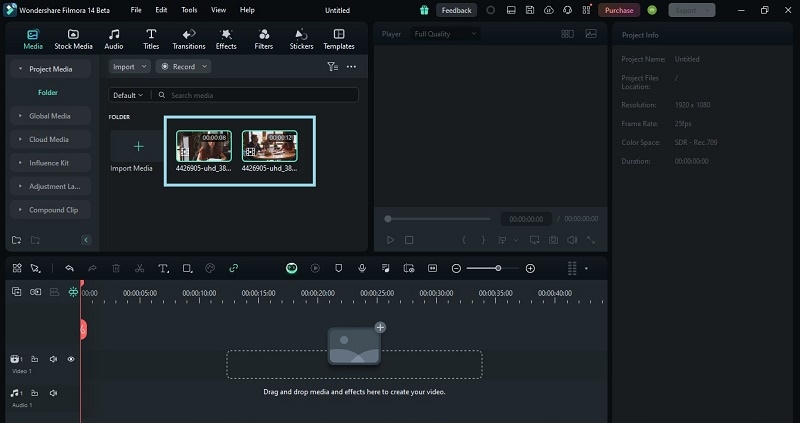
- Passo 2. Crea un nuovo progetto multicamera
Una volta aggiunte tutte le clip che desideri utilizzare, clicca con il pulsante destro del mouse su di esse e seleziona "Crea clip multicamera" dal menu che si apre.
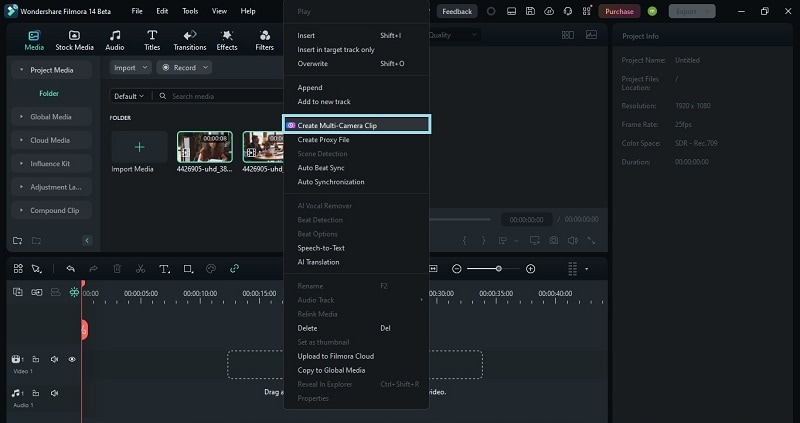
Quindi, assegna un nome alla clip multicamera e seleziona "Metodo di sincronizzazione". Puoi scegliere di sincronizzare le clip in base a "Audio" o "Primo frame". Poiché entrambi i video hanno lo stesso audio, selezionare "Audio" e clicca su "OK" per creare la clip multicamera.
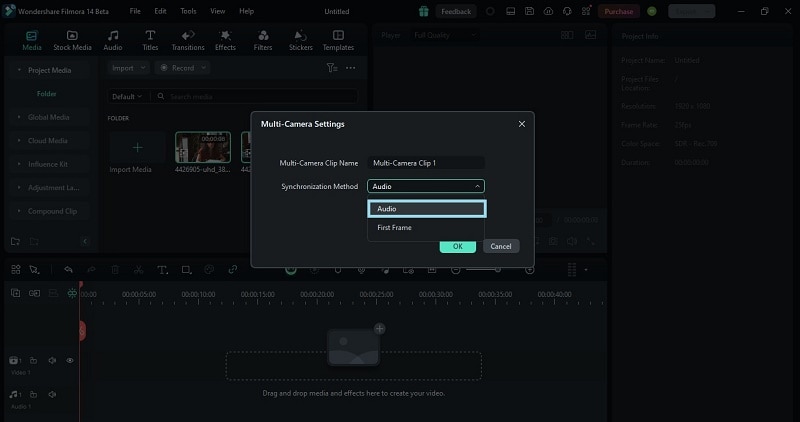
- Passo 3. Passa alla vista multicamera
Ora che la tua clip multicamera è impostata, puoi iniziare a modificare il tuo video multicamera. Per fare ciò, passa alla visualizzazione multicamera cliccando sul pulsante "Cambia panoramica multicamera" nella parte superiore della finestra di anteprima.
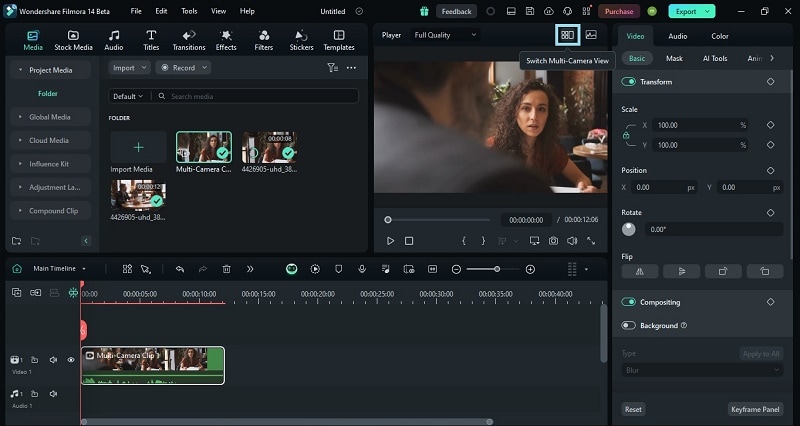
- Passo 4. Modifica il tuo filmato multicamera
In questa visualizzazione, puoi passare da diverse angolazioni della telecamera cliccando su di esse mentre il video viene riprodotto. Puoi inoltre tagliare tra gli angoli in tempo reale. Questo si chiama "Timeline principale". Da qui, puoi regolare i colori, aggiungi effetti o apporta altre modifiche in base alle esigenze. Sarà applicato su tutte le clip multicamera.
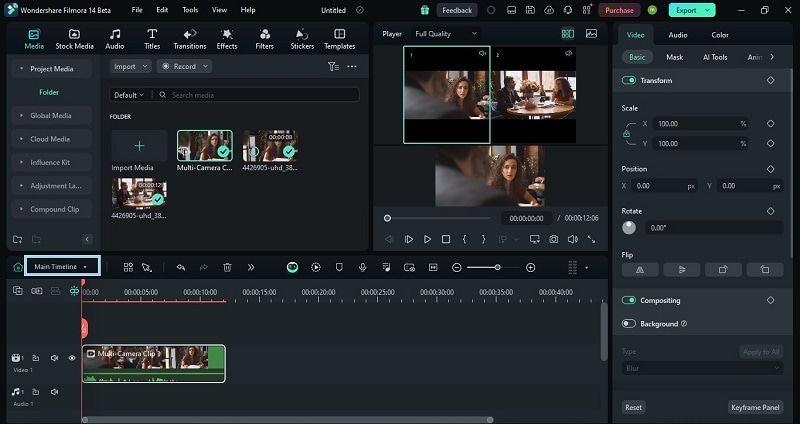
Per modificare una clip singolarmente, passare da "Timeline principale" alla clip multicamera, ad esempio "Clip multicamera 1."

- Passo 5. Strumento di correzione colore
Per migliorare il colore del tuo video, usa lo strumento di correzione del colore in Filmora. Inizia selezionando il clip video nella timeline. Quindi, passa alla scheda Colore nel pannello delle proprietà per applicare i predefiniti di colore e regolare il video saturazione, vivacità, contrasto e altro ancora.
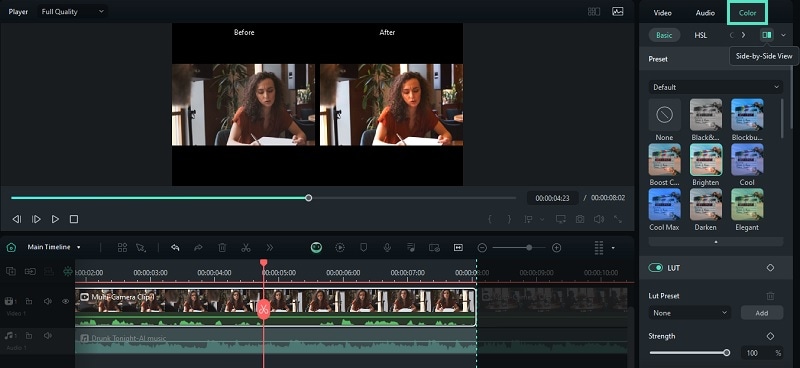
- Passo 6. Utilizza il ducking audio per le singole clip
Nel caso in cui aggiungi musica di sottofondo ma non vuoi che sovraccarichi l'audio principale, puoi usare il ducking audio per bilanciare i livelli sonori. Per applicarlo, seleziona il video che desideri modificare, quindi vai su Strumenti> Audio> Regola audio.
Sotto l'opzione "Ducking audio", puoi vedere che il valore predefinito è impostato al 50%, puoi modificarlo in base alle tue esigenze. Puoi anche regolare il volume delle altre clip spostando il cursore. Quindi, clicca su "OK" per attivare la funzione.
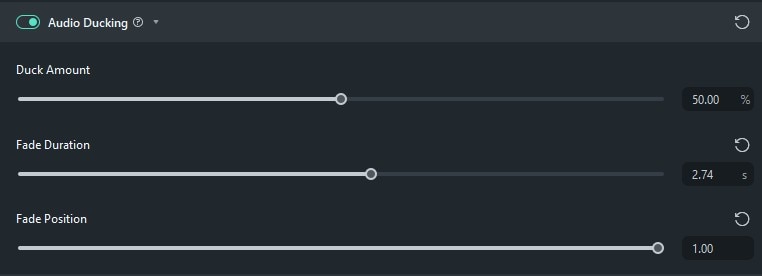
Una volta che hai finito con le modifiche, clicca sul pulsante "Esporta" nell'angolo in alto a destra dello schermo per salvare il video.
Conclusione
L'utilizzo di più telecamere per i tuoi streaming live di YouTube può rendere le tue trasmissioni molto migliori. Che tu stia trasmettendo giochi, cucinando o qualsiasi altra cosa, avere l'attrezzatura giusta come fotocamere, treppiedi, commutatori video, schede di acquisizione e microfoni è la chiave per un grande flusso.
Molti streamer caricano anche i loro streaming live o evidenziano le clip su YouTube in modo che tutti possano recuperare il ritardo se si perdono lo spettacolo dal vivo. Per la modifica di questi video, Wondershare Filmora è un'ottima scelta.
Con Filmora V14, puoi gestire facilmente i video da più telecamere contemporaneamente, mantenere tutto sincronizzato e utilizzare strumenti interessanti per le tue esigenze di post-produzione.





